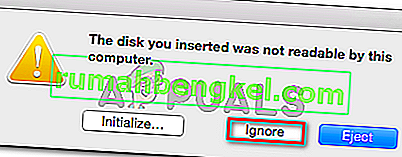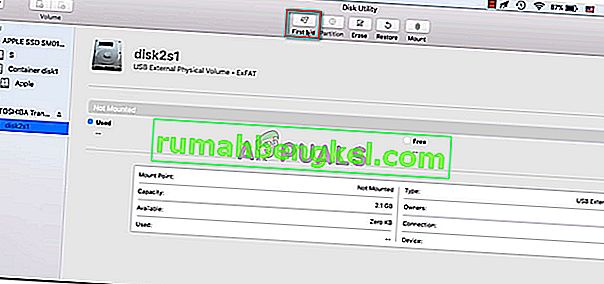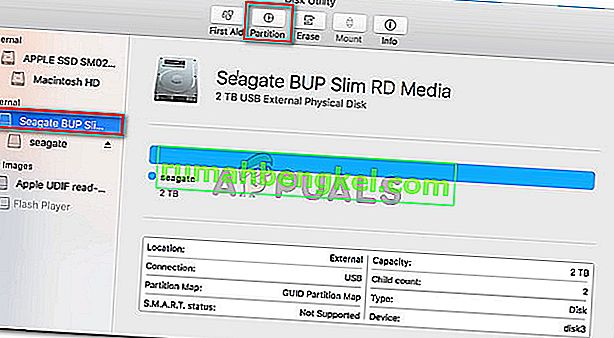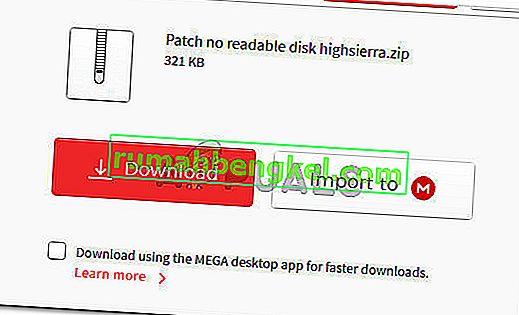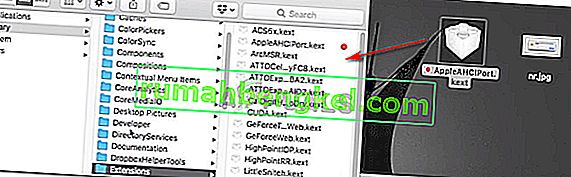Niektórzy użytkownicy widzą błąd „włożony dysk nie był odczytywany przez ten komputer” zaraz po podłączeniu dysku zewnętrznego. Niektórzy użytkownicy, których dotyczy problem, zgłaszają, że problem występuje z każdym podłączonym urządzeniem USB, podczas gdy inni twierdzą, że monit pojawia się tylko na jednym dysku. W większości przypadków zgłasza się, że problem występuje w systemie MacOS High Sierra, ale istnieją doniesienia o jego występowaniu w różnych wersjach systemu Mac OS X.

Co powoduje, że dysk jest nieczytelny?
Zbadaliśmy ten konkretny problem, przeglądając różne raporty użytkowników i strategie napraw, których użyli do rozwiązania problemu. Udało nam się również w niewielkim stopniu odtworzyć problem na naszych maszynach testujących. Na podstawie tego, co zebraliśmy, istnieje kilka dość typowych scenariuszy, które spowodują ten konkretny komunikat o błędzie:
- Awaria dysku - możliwe, że sam dysk lub tylko jego interfejs USB uległ awarii. W takim przypadku zalecane jest rozwiązanie do odzyskiwania danych.
- Dysk jest niesformatowany - ten konkretny błąd może również wystąpić, jeśli włożony dysk nie jest sformatowany lub jest sformatowany przy użyciu systemu plików nieobsługiwanego przez system Mac OS.
- Błąd oprogramowania WD - problem może wystąpić w przypadku dysków twardych WD z powodu wyścigu na magistrali 1394, który powoduje uszkodzenie spisu treści dysku VCD w wyniku ponownego zresetowania magistrali.
- Dysk nie jest sformatowany w obsługiwanym formacie MAC OS X - jeśli wcześniej używałeś tego samego dysku zewnętrznego do komputera z systemem Windows, prawdopodobnie jest sformatowany do formatu systemu plików nieobsługiwanego przez komputer Mac.
Metoda 1: Eliminacja możliwości wystąpienia wadliwego dysku zewnętrznego (jeśli dotyczy)
Aby uchronić Cię przed wypróbowaniem wielu potencjalnych poprawek za darmo, zachęcamy do rozpoczęcia od upewnienia się, że nie masz do czynienia z wadliwym dyskiem.
Możesz wykluczyć możliwość uszkodzenia dysku, po prostu podłączając inny zewnętrzny dysk twardy do komputera Mac. Może to być wszystko, od dysku flash do innego dysku zewnętrznego, po prostu upewnij się, że drugi dysk ma ten sam system plików, co ten, na którym wyświetlany jest błąd.
Jeśli nie wystąpi ten sam błąd na drugim dysku i normalnie pojawia się on w aplikacji Finder, możesz wywnioskować, że problem nie jest spowodowany przez Twój MAC. Prawdopodobnie masz do czynienia z problemem specyficznym dla dysku zewnętrznego, który wyświetla błąd.
W przypadku napotkania tego samego komunikatu o błędzie tylko dla każdego podłączonego dysku zewnętrznego, przejdź bezpośrednio do metody 4 (jeśli dotyczy) . W przypadku wyświetlenia monitu tylko z jednym określonym dyskiem, przejdź do następnej metody poniżej.
Metoda 2: Naprawa nieczytelnego dysku za pomocą Narzędzia dyskowego
Jeśli zobaczysz ten komunikat o błędzie zaraz po włożeniu dysku USB / zewnętrznego dysku twardego / karty SD do komputera Mac, powinieneś być w stanie go naprawić za pomocą Narzędzia dyskowego. Nie ma gwarancji, że to zadziała, ale niektórzy użytkownicy, którzy napotkali ten sam komunikat o błędzie, zgłosili, że problem został rozwiązany po wykonaniu poniższych czynności.
Oto, co musisz zrobić:
- Gdy pojawi się pierwszy monit, kliknij Ignoruj, aby go odrzucić.
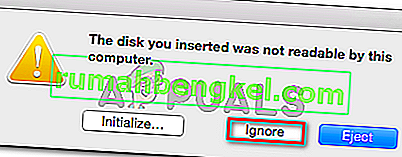
- Po usunięciu błędu kliknij Launchpad i wyszukaj „ dysk ”, a następnie kliknij Narzędzie dyskowe .

- W Narzędziu dyskowym wybierz dysk, na którym jest wyświetlany błąd, i kliknij przycisk Pierwsza pomoc na wstążce u góry.
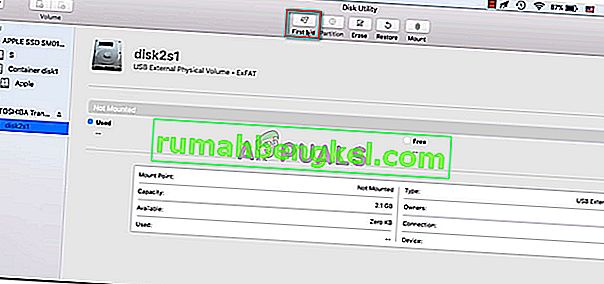
- Poczekaj, aż procedura się zakończy. Jeśli otrzymasz komunikat informujący, że procedura się powiodła, uruchom ponownie komputer i sprawdź, czy dysk będzie dostępny przy następnym uruchomieniu.
Uwaga: jeśli pojawi się inny komunikat z informacją, że „proces pierwszej pomocy nie powiódł się” , przejdź bezpośrednio do metody 2 .
Metoda 3: Ponowne formatowanie do Fat32
Innym częstym powodem wyświetlenia komunikatu o błędzie „ Włożony dysk nie był odczytywany przez ten komputer” jest system plików sformatowany w systemie plików NTFS.
Wielu użytkowników napotkało ten konkretny komunikat o błędzie w przypadku dysków zewnętrznych sformatowanych w formacie NTFS, ponieważ system OS X nie będzie działał z systemem plików NTFS. W takim przypadku najprawdopodobniej będzie można rozwiązać problem, konwertując format systemu plików na FAT32.
Ta sytuacja jest dość powszechna, jeśli dysk zewnętrzny był wcześniej używany na komputerze z systemem Windows.
Ostrzeżenie: należy pamiętać, że każda operacja tego rodzaju (formatowanie dysku) spowoduje usunięcie wszystkich danych znajdujących się na dysku.
Jeśli jesteś gotowy, aby to zrobić, wykonaj poniższe kroki, aby ponownie sformatować dysk, na którym wyświetlany jest błąd „włożony dysk nie był odczytywany przez ten komputer” do Fat32:
- Po usunięciu błędu kliknij Launchpad i wyszukaj „ dysk ”, a następnie kliknij Narzędzie dyskowe .

- W Narzędziu dyskowym wybierz dysk, na którym wyświetlany jest komunikat o błędzie, a następnie kliknij opcję Partycja na pasku wstążki. Następnie wybierz liczbę partycji, które chcesz, korzystając z menu rozwijanego Partycja (w obszarze Schemat woluminu ), a następnie kliknij Format (w obszarze Informacje o woluminie ) i kliknij MS-DOS (FAT) .
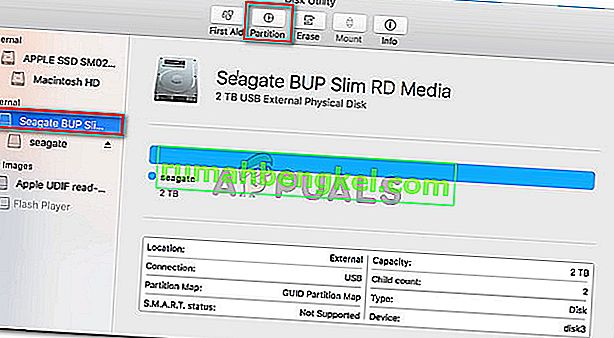
- Aby potwierdzić proces, kliknij Zastosuj, a następnie kliknij Partycja, aby rozpocząć proces.
- Poczekaj, aż proces się zakończy. Gdy to nastąpi, sprawdź, czy dysk zewnętrzny stał się widoczny.
Jeśli tak się nie stało lub wyświetla ten sam komunikat o błędzie, przejdź do następnej metody poniżej.
Metoda 4: Rozwiązanie problemu z MacOS High Sierra - clover Bootloader (jeśli dotyczy)
Jeśli napotkasz błąd „włożony dysk nie był odczytywany przez ten komputer” podczas uruchamiania Hackintosh MacOS 10.13.x High Sierra w połączeniu z Clover Bootloader, masz do czynienia z niezwykle popularnym błędem, który wielu innych użytkowników stawili czoła.
Wielu użytkowników korzystających z tej samej wersji dla komputerów Mac zgłosiło, że problem został rozwiązany po zastosowaniu łatki zdolnej do usunięcia błędu. Pamiętaj jednak, że został opracowany przez niezależnych programistów w żaden sposób nie związanych z Apple.
Ostrzeżenie: ten błąd wystąpi tylko wtedy, gdy używasz Hackintosh MacOS 10.13.x High Sierra z Clover Bootloaderem . Jeśli napotkasz ten problem na innym (czystym) systemie MacOS, nie wykonuj poniższych kroków, ponieważ nie będą one miały zastosowania w Twojej obecnej sytuacji.
- Odwiedź ten link ( tutaj ) i pobierz poprawkę.
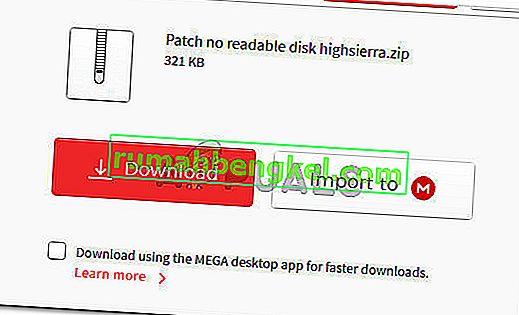
- Po pobraniu poprawki otwórz aplikację wyszukiwania i przejdź do następującej lokalizacji: MacOS> System> Rozszerzenia. Gdy już tam dotrzesz, po prostu przeciągnij i upuść plik .kext obecny w folderze poprawek w folderze Rozszerzenia .
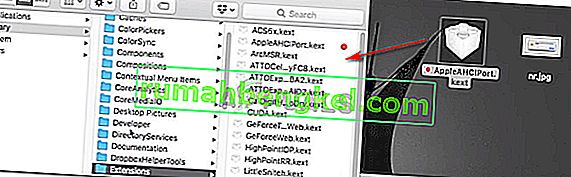
- Po wymianie rozszerzenia użyj funkcji wyszukiwania, aby znaleźć i otworzyć aplikację Terminal .
- W terminalu uruchom następujące polecenie:
sudo chown -R 0: 0 /Library/Extensions/AppleAHCIPort.kext && sudo chmod -R 755 /Library/Extensions/AppleAHCIPort.kext sudo touch / System / Library / Extensions && sudo kextcache -u /
- Po pomyślnym uruchomieniu polecenia uruchom ponownie komputer i sprawdź, czy problem został rozwiązany przy następnym uruchomieniu.
Jeśli żadna z powyższych metod nie pomogła Ci rozwiązać problemu, jest bardzo prawdopodobne, że masz do czynienia z uszkodzonym dyskiem. W takim przypadku powinieneś zacząć szukać rozwiązania do odzyskiwania, jeśli masz jakieś ważne dane na tym dysku.